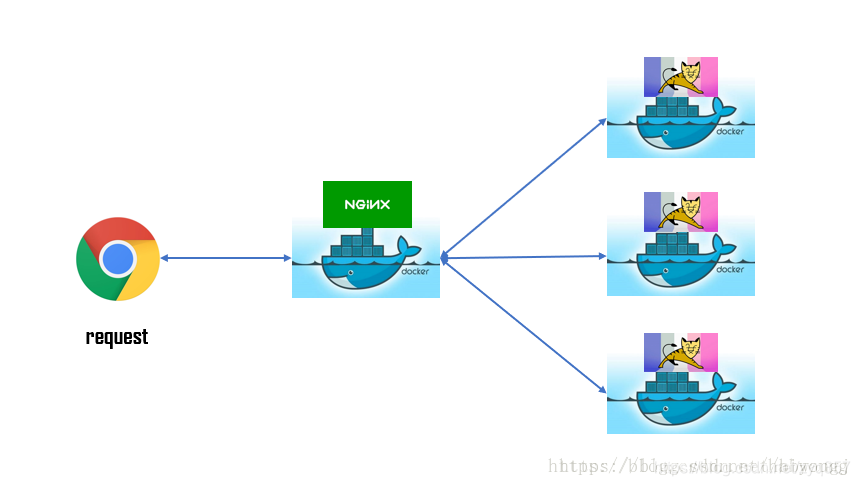
1.在宿主机安装docker并启动
2.拉取nginx、tomcat镜像。
3.启动tomcat镜像并创建新首页
docker run -d -p 8081:8080 --name tomcat1 tomcat镜像ID
docker run -d -p 8082:8080 --name tomcat2 tomcat镜像ID
docker run -d -p 8083:8080 --name tomcat3 tomcat镜像ID
配置新首页
vi index1.jsp
hello world
vi index2.jsp
hello world2
vi index3.jsp``
hello world3
三个容器分别执行
docker cp index1.jsp tomcat1:/usr/local/tomcat/webapps/ROOT/index.jsp
docker cp index2.jsp tomcat2:/usr/local/tomcat/webapps/ROOT/index.jsp
docker cp index3.jsp tomcat3:/usr/local/tomcat/webapps/ROOT/index.jsp
4.启动nginx容器
docker run -p 82:80 --name nginx1 -d daocloud.io/library/nginx
5.修改nginx配置文件
进入nginx1
docker exec -it nginx1 bash
进入配置文件
cd etc
cd nginx
vim nginx.conf
如果没有vim编辑器的话可以下载插件
apt-get update
apt-get install vim
nginx.conf配置文件: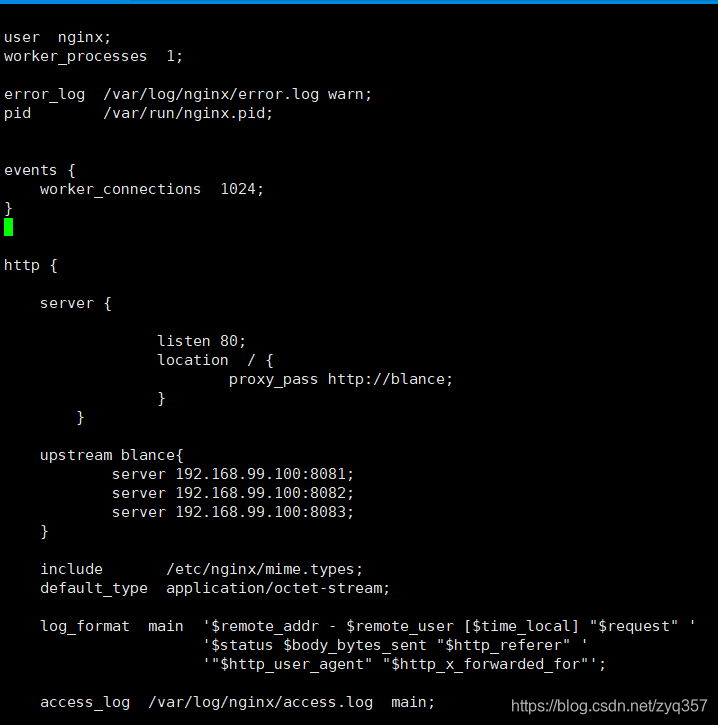
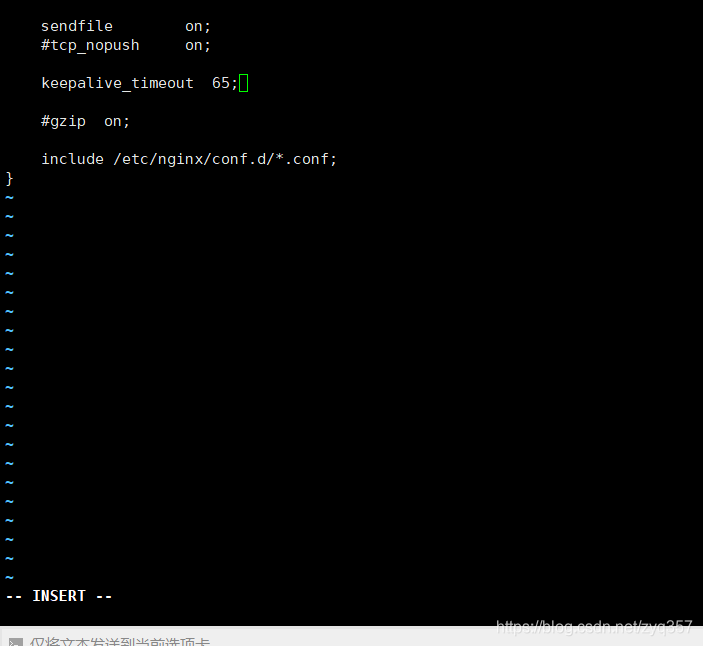
其中以下为新增部分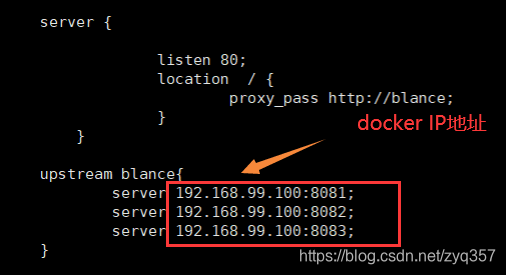
退出nginx.conf并保存
docker commit 容器ID nginx1
查看容器
CONTAINER ID IMAGE COMMAND CREATED STATUS PORTS NAMES
b07acfee03d2 daocloud.io/library/nginx "nginx -g 'daemon of…" 22 minutes ago Up 4 seconds 0.0.0.0:82->80/tcp nginx1
fd07b5a52dc9 273c6a7e33d5 "catalina.sh run" 32 minutes ago Up 32 minutes 0.0.0.0:8083->8080/tcp tomcat3
70504c263f1c 273c6a7e33d5 "catalina.sh run" 32 minutes ago Up 32 minutes 0.0.0.0:8082->8080/tcp tomcat2
286c80246e27 273c6a7e33d5 "catalina.sh run" 32 minutes ago Up 32 minutes 0.0.0.0:8081->8080/tcp tomcat1
将容器重新启动
docker restart nginx1
docker restart tomcat1
docker restart tomcat2
docker restart tomcat3
最后出现页面 ,证明成功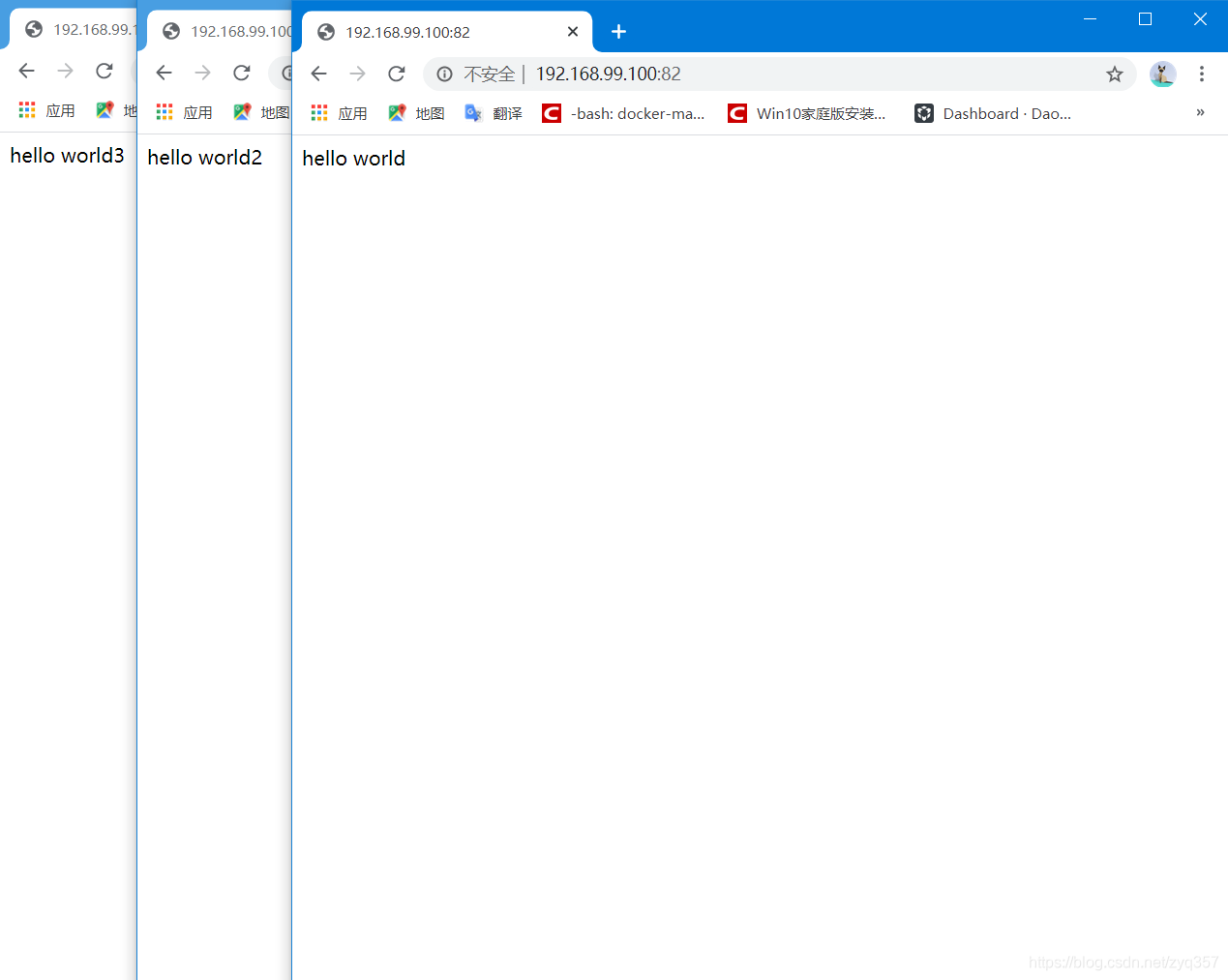
来源:CSDN
作者:zyq357
链接:https://blog.csdn.net/zyq357/article/details/104598493